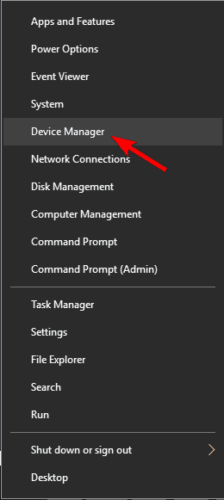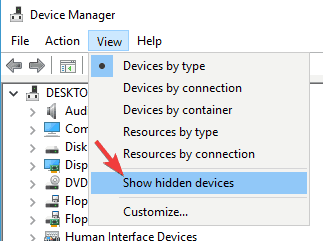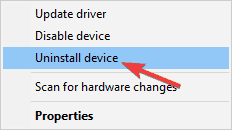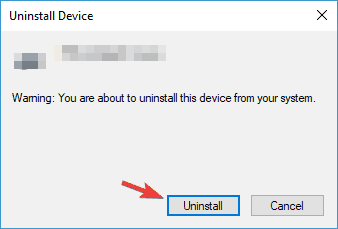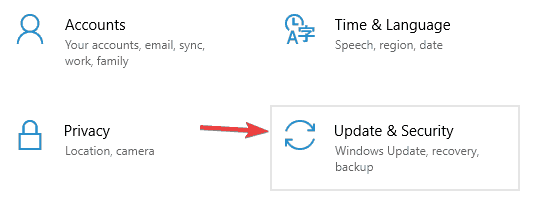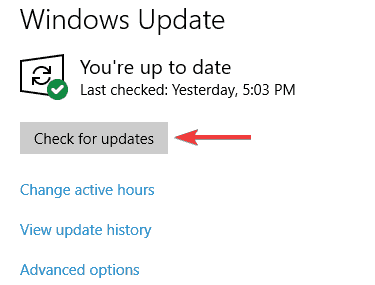Иногда при подключении к компьютеру Windows Phone возникают проблемы. С чем это связано и как устранить неполадки?
Навигация
- Проверьте соединение USB
- Перезагрузка устройства
- Обновите драйвера устройства
- Удалите и переустановите клиент синхронизации
- Для ПК
- Для Windows Phone
- Проверьте правильность настроек USB
- Видео: Подключение Nokia Lumia 820 к компьютеру
Если при подключении Windows Phone к компьютеру вы можете столкнуться с проблемами следующего характера:
- Телефон не определяется системой
- Программа для синхронизации не запускается
- Высвечивается сообщение об ошибке соединения
Для устранения проблемы, почему компьютер не видит Windows Phone, используйте нижеприведенную инструкцию.
Проверьте соединение USB
Почему компьютер не видит Windows Phone?
Убедитесь в том, что используется правильный USB-кабель. Не стоит подсоединять телефон с помощью не оригинального кабеля, а также разъёмами на передней панели ПК, так как ими не обеспечивается нужный уровень питания.
Посмотрите, показывается ли телефон в диспетчера устройств:
- В поиске системы пропишите Диспетчер устройств и выберите его
Диспетчер устройств Windows 7
Диспетчер устройств Windows 8
- Откроется окно, где представлен список доступных устройств и имя компьютера. Если они не показываются, то кликните по имени компьютера или прикоснитесь к нему. Имя вашего телефона должно быть прописано в Переносных устройствах.
Где найти диспетчер устройств?
Если на ПК диспетчером устройств не определяется, что телефон подсоединены, то причина может быть в разъёме телефона или компьютера. Возможными причинами могут быть:
- Используется некачественный провод, к примеру, он отличается от того, что входит в комплект поставки.
- USB-порт на телефоне засорился. В таком случае продуйте его сжатым воздухом из баллончика, чтобы сделать соединение лучше.
- USB-порт компьютера работает неправильно. Попробуйте воткнуть провод в другой порт. Либо используйте другой компьютер, чтобы исключить проблемы с вашим ПК.
- Перезагрузите своё устройство.
Перезагрузка устройства
Что делать, если компьютер не видит Windows Phone?
- Нажмите и держите кнопку включения, а потом проведите по дисплею вниз, когда высветится соответствующее сообщение
- После отключения снова подсоедините смартфон к порту для повторного соединения
- После перезапуска телефона выполните указания производителя для перезагрузки ПК
- Проверьте, что на телефоне стоит последняя версия ПО
Проверка обновлений на Windows Phone
- Если требуется обновиться, то телефон сообщит вам об этом
Обновите драйвера устройства
Как обновить драйвера на WindowsPhone?
Если возникли проблемы в работе девайса, либо его драйвера требуют обновления:
- Соедините телефон с ПК оригинальным USB-кабелем
- Зайдите в диспетчер устройств и проконтролируйте правильность подключения.
- Если оно некорректное, то около устройства будет стоять восклицательный знак. Кстати, гаджет может быть показан в пункте Другие устройства
Как отображается WindowsPhone в диспетчера устройств?
- Кликните два раза на Windows Phone и перейдите в свойства
Свойства Windows Phone на Пк
- Перейдите на вкладку с драйверами и удалите их
- После этого подтвердите проведение операции
- Далее вернитесь обратно к диспетчеру и в дополнительном меню нажмите на обновление конфигурации оборудования
Как обновить конфигурацию оборудования в диспетчере устройств?
- Теперь найдите в списке свой девайс и перейдите в свойства
Свойства Windows Phone в диспетчере устройств
- Выберите обновление и активируйте поиск на ПК
- Чтобы выбрать расположение файла нажмите на «Обзор». Вам нужна папка C:\Windows\Inf\.
Как найти драйвер для Windows Phone?
- Выберите её нажатием кнопки ОК
- Перейдите далее и запустите установку. Иногда показывается только кнопка для закрытия
- Когда установка завершится, закройте все программы
- Перезагрузите ПК после получения запроса
Для ручной загрузки и установки драйвера:
- Скачайте Windows Phone — Other hardware — WinUsb Device
- Нажмите на скачивание и загрузится архив
- Найдите его в папке загрузок и откройте winusbcompat.cat
Распаковка архива с драйверами Windows Phone
- Выберите место для его извлечения
- Повторите действия заново для обновления, но теперь вместо открытия папки C:\Windows\Inf\ вам нужен сохраненный файл
Удалите и переустановите клиент синхронизации
Комплект для синхронизации WindowsPhone
Для ПК
- Запустите панель управления
Панель управления Windows
- Выберите раздел удаления программ
Удаление программ Windows
- Найдите приложение Windows Phone и нажмите на удаление
- Переустановите клиент для настольной системы. Найти его можно здесь
Для Windows Phone
- В поиске приложений найдите Windows Phone и выберите его удаление
Поиск приложений Windows Phone
Поиск приложений Windows 10
Поиск приложений Windows 8
- Приложение можно загрузить из Магазина со смартфона или тут
Проверьте правильность настроек USB
У некоторых телефонов есть настройка USB:
- Поведите влево по дисплею для открытия списка программ и перейдите в настройки
- Тут найдите USB
Настройкой обеспечивается соединение для передачи отдельно от провода. Если ваш телефон имеет такую возможность, то посмотрите настройку, чтобы убедиться в том, что включена передача данных по USB.
Видео: Подключение Nokia Lumia 820 к компьютеру
Windows Phone 8 — популярная операционная система для мобильных устройств, однако возникают случаи, когда компьютер не распознает его при подключении. Это может быть проблемой как для пользователей, так и для разработчиков, ведь без возможности подключить устройство невозможно передавать данные, устанавливать программы или дебажить приложения.
Одной из причин такой ситуации может быть неправильная работа драйверов. Если компьютер не видит Windows Phone 8, необходимо убедиться в правильной их установке. Драйверы можно загрузить с официального сайта Microsoft или установить автоматически с помощью программы обновления драйверов.
Еще одной причиной может быть неисправность USB-кабеля или порта на компьютере. Чтобы проверить это, можно подключить другое устройство к тому же порту или использовать другой кабель. Если другое устройство подключается и работает нормально, то проблема, скорее всего, в Windows Phone 8 или его драйверах.
В случае, если все вышеперечисленные решения не сработали, можно попробовать перезагрузить компьютер и смартфон. Иногда простая перезагрузка может помочь восстановить работу USB-портов и драйверов. Также, стоит проверить настройки устройства, возможно, компьютер просто не видит Windows Phone 8 из-за неправильных настроек соединения или блокировки соединения по USB-порту.
Содержание
- Причины и решения: компьютер не видит Windows Phone 8
- Неправильно установлены драйверы
- Проблемы с USB-портом
- Некорректная работа Windows Phone 8
- Повреждение кабеля соединения
- Отключение устройства в настройках системы
- Использование неподдерживаемой версии Windows
Причины и решения: компьютер не видит Windows Phone 8
Если ваш компьютер не видит Windows Phone 8, это может быть вызвано несколькими причинами. Ниже приведены некоторые возможные причины и решения проблемы.
1. Некорректное подключение USB-кабеля:
Убедитесь, что вы используете оригинальный USB-кабель, который идет в комплекте с вашим Windows Phone 8. Попробуйте подключить кабель к другому порту USB на компьютере, чтобы исключить возможность неисправности порта.
2. Отключение USB-отладки на устройстве:
Настройте свое устройство Windows Phone 8 следующим образом: перейдите в меню «Настройки», выберите «Режим разработчика» и убедитесь, что ползунок «USB-отладка» установлен в положение «Включено». Если вы не видите эту опцию, активируйте режим разработчика, следуя инструкциям на экране.
3. Установка драйверов:
Проверьте, установлены ли все необходимые драйверы для Windows Phone 8 на вашем компьютере. Вы можете скачать и установить последнюю версию драйверов с официального сайта Microsoft.
4. Перезагрузка устройства и компьютера:
Иногда перезапуск устройства и компьютера может исправить проблему. Выключите и снова включите свое устройство Windows Phone 8, а затем перезагрузите компьютер.
Если проблема все еще не решена после проведения вышеуказанных действий, рекомендуется обратиться за помощью к технической поддержке Windows или производителю вашего компьютера.
Неправильно установлены драйверы
Если драйверы не были установлены или были установлены неправильно, компьютер может не распознавать ваше устройство. В таком случае, вам потребуется проверить, правильно ли установлены драйверы на вашем компьютере.
Для этого вам нужно:
- Перейти в «Управление компьютером» через «Панель управления».
- Выбрать «Устройства и принтеры».
- Найти ваш Windows Phone 8 в списке устройств.
- Если ваше устройство отображается как неизвестное или с ошибкой, то нужно обновить драйверы.
Чтобы обновить драйверы, вы можете:
- Перезагрузить компьютер. Иногда это может помочь обновить драйверы.
- Подключить ваш Windows Phone 8 к компьютеру с помощью другого USB-кабеля. Возможно, проблема заключается в поврежденном кабеле.
- Скачать и установить последние драйверы с официального сайта производителя вашего устройства или операционной системы.
Если после всех этих действий компьютер по-прежнему не видит ваш Windows Phone 8, необходимо обратиться за помощью к производителю устройства или к специалисту по поддержке пользователей.
Проблемы с USB-портом
Если вы обнаружили проблему с USB-портом, попробуйте следующие решения:
- Проверьте, работает ли USB-порт правильно. Подключите другое устройство, чтобы убедиться, что порт функционирует нормально.
- Используйте другой USB-кабель. Иногда проблема может быть связана с повреждением кабеля. Попробуйте подключить устройство с помощью другого кабеля и проверьте, будет ли оно обнаружено.
- Перезагрузите компьютер. Временные сбои программного обеспечения могут привести к неправильной работе USB-порта. Попробуйте перезагрузить компьютер и повторите попытку подключения устройства.
- Обновите драйверы USB-порта. Некорректно установленные или устаревшие драйверы могут привести к проблемам с подключением устройства. Проверьте, есть ли обновления для драйверов USB-порта и установите их, если это необходимо.
- Проверьте настройки энергосбережения. В некоторых случаях компьютер может отключать USB-порты для снижения энергопотребления. Откройте настройки энергосбережения и убедитесь, что USB-порты не отключены.
Если после применения всех вышеуказанных решений компьютер по-прежнему не видит ваш Windows Phone 8, возможно, проблема кроется в самом устройстве. Рекомендуется обратиться в сервисный центр или обратиться к производителю для получения дополнительной помощи.
Некорректная работа Windows Phone 8
Windows Phone 8 может иногда функционировать некорректно и вызывать проблемы с его обнаружением компьютером. Вот некоторые причины и решения для такой некорректной работы:
- Устройство не обновлено до последней версии операционной системы Windows Phone 8. Решение: Проверьте наличие обновлений и установите их, если есть доступные.
- USB-кабель неисправен или не соответствует стандартам. Решение: Попробуйте другой рабочий USB-кабель и убедитесь, что он подходит для работы с Windows Phone 8.
- Драйверы USB не установлены на компьютере. Решение: Загрузите и установите последние драйверы устройства с официального сайта производителя.
- На компьютере отключена функция распознавания Windows Phone 8. Решение: Включите распознавание Windows Phone 8 в настройках компьютера или обратитесь к администратору системы.
- Процессор компьютера имеет слишком высокое использование. Решение: Завершите задачи, потребляющие много ресурсов процессора, и попробуйте подключить Windows Phone 8 снова.
Если после применения этих решений Windows Phone 8 по-прежнему не виден на компьютере, возможно, проблема вызвана неисправностью самого устройства или компонентами операционной системы. В таком случае, рекомендуется обратиться к сервисному центру или службе поддержки производителя для дальнейшей помощи.
Повреждение кабеля соединения
Если компьютер не видит Windows Phone 8, одной из причин может быть повреждение кабеля соединения между устройствами. Кабель может быть поврежден из-за неправильного использования, изгибания или пережимания.
Чтобы проверить, является ли кабель поврежденным, следует выполнить несколько простых шагов:
- Подключите телефон к компьютеру с помощью кабеля.
- Обратите внимание на физическое состояние кабеля. Если есть видимые повреждения, такие как трещины или обрывы, то кабель, скорее всего, неисправен.
- Попробуйте использовать другой кабель или проверить этот кабель на другом устройстве, чтобы исключить возможность проблем соединения с телефоном.
Если кабель соединения поврежден, решением проблемы может быть его замена. Обратитесь в магазин или к производителю телефона для приобретения нового кабеля соединения.
Если после замены кабеля проблема не решена, возможно, проблема кроется не в кабеле соединения. В таком случае, рекомендуется обратиться за помощью к специалисту или сервисному центру для дальнейшей диагностики и исправления неполадок.
Отключение устройства в настройках системы
Если компьютер не видит Windows Phone 8, одной из возможных причин может быть отключение устройства в настройках системы. При подключении смартфона к компьютеру, операционная система должна автоматически распознать его и установить драйверы. Однако, иногда устройство может быть отключено в настройках системы, что препятствует его обнаружению.
Чтобы проверить и включить устройство в настройках системы, следуйте этим шагам:
- Нажмите кнопку «Пуск» и выберите «Панель управления».
- В появившемся окне выберите «Устройства и принтеры».
- Найдите раздел «Мобильные устройства» и кликните на нём правой кнопкой мыши.
- Выберите «Свойства» из контекстного меню.
- В открывшемся окне выберите вкладку «Общие» и убедитесь, что есть галочка рядом с пунктом «Позволить компьютеру автоматически управлять подключением Plug and Play устройств».
- Если галочка отсутствует, поставьте её и нажмите «ОК».
После выполнения этих действий операционная система должна обнаружить ваш Windows Phone 8 и установить все необходимые драйверы, чтобы вы могли обмениваться данными между компьютером и устройством.
Использование неподдерживаемой версии Windows
Одной из причин, по которой компьютер может не видеть Windows Phone 8, может быть использование неподдерживаемой версии операционной системы Windows.
Windows Phone 8 требует наличия операционной системы Windows 7 или более поздней версии для корректной работы. Если на компьютере установлена более ранняя версия Windows, то компьютер не сможет распознать и подключить устройство Windows Phone 8.
Для решения этой проблемы необходимо обновить операционную систему до поддерживаемой версии. Для этого можно воспользоваться Windows Update, который позволяет загрузить и установить последние обновления Windows. Если компьютер не поддерживает более новые версии операционной системы, то может потребоваться замена компьютера или установка альтернативной операционной системы, которая поддерживает Windows Phone 8.
by Milan Stanojevic
Milan has been enthusiastic about technology ever since his childhood days, and this led him to take interest in all PC-related technologies. He’s a PC enthusiast and he… read more
Updated on
- Connecting our smartphones to our PCs is sometimes the best method for file transfer.
- Users reported that their Lumia smartphones are not recognized in Windows 10.
- For more information about smartphones visit our Smartphone page.
- If you’re looking for solutions to your PC problems, visit our Tech Troubleshooting Hub.
We transfer files from our laptops and computers to smartphones all the time, but some users are unable to transfer files because Windows 10 laptops can’t recognize their Lumia smartphone.
Their smartphone isn’t recognized when they connect it to a different computer, so it seems that this issue is related to the Lumia smartphone and not their laptop.
So what can we do to fix that?
What can I do if the Lumia smartphone is not recognized?
Sometimes your laptop doesn’t recognize Lumia devices, and that can be an annoying problem. Speaking of issues, here are some similar problems that users reported:
- Windows phone 10 not connecting to PC – Can occur due to various reasons, and in order to fix it, it’s advised to temporarily disable your antivirus and check if that helps.
- Windows phone not detected in Windows 10 – Can appear due to your drivers so you just have to reinstall the phone’s drivers.
- Windows phone charging but not connecting to PC – Your phone might not be connecting properly to your PC. Be sure to perform a soft reset and see if that fixes the problem.
- PC doesn’t recognize Nokia Lumia – Sometimes your PC won’t be able to recognize Nokia Lumia at all. Update both Windows and the system on your phone to the latest version to fix the issue.
1. Reinstall the Lumia USB driver
- Make sure that your phone isn’t connected to your computer.
- Press Windows Key + X and choose from the menu.
- Go to View and click on Show hidden devices.
- Expand Universal Serial Bus Devices.
- Locate Lumia USB driver and right-click it.
- Choose Uninstall device.
- Click Uninstall.
- Restart your computer.
- Connect your Lumia device, wait for the driver to install, and check to see if the issue is resolved.
The manual solution is perfectly fine but the system will install a default driver, not necessarily the latest one.
There is an easier way of updating your drivers by using specialized software like Outbyte Driver Updater.
This way, you can be sure that you always have the newest drivers and you don’t risk anything by downloading and installing an old or wrong driver.
It’s extremely simple to use but first, you need to download and install Outbyte Driver Updater. You don’t need to worry about finding its icon on the Desktop because it will start automatically.
The tool will scan your system for new, updated, or malfunctioning drivers and after a few seconds, it will display a list of drivers to install.
The only thing left to do is to click on the Install All button from the top or to check the boxes from the corresponding drivers if you want to install them one by one.
How we test, review and rate?
We have worked for the past 6 months on building a new review system on how we produce content. Using it, we have subsequently redone most of our articles to provide actual hands-on expertise on the guides we made.
For more details you can read how we test, review, and rate at WindowsReport.
⇒ Get Outbyte Driver Updater
2. Check your antivirus
If your laptop doesn’t recognize the Lumia smartphone, the issue might be your antivirus.
Many antivirus applications are designed to scan any USB devices that you attach to your PC, and in some instances, an antivirus can block your USB device.
To fix this problem, open your antivirus and make sure that USB devices aren’t scanned or blocked. In addition, you might want to try disabling other features or even disable your antivirus altogether.
If that doesn’t solve the problem, you might have to uninstall your antivirus. Certain antivirus tools can interfere with your system, and the only way to fix the problem is to remove that antivirus.
Once you remove your antivirus, check if the problem is still there. If not, it’s advised that you switch to a different antivirus solution.
Keeping your PC safe is essential, so make sure to get a Windows 10 compatible antivirus that won’t interfere with your system.
3. Turn Xbox Music Cloud Collection off
- Go to Music +Video app on your phone.
- Choose Settings.
- Turn off Xbox Music Cloud Collection.
- Reconnect your Lumia smartphone to your computer.
4. Change the General settings of your USB device
- Make sure that your Lumia smartphone is connected.
- Click on the USB icon from the Taskbar.
- Choose Open devices and printers.
- Double click the Lumia device icon.
- Click on Change General settings.
- Click on the drop-down box and select When this device connects open Windows Explorer to view files.
- Click OK.
- Disconnect your phone and restart your computer.
- Connect your phone to see if it works.
5. Perform a soft reset
To perform a soft reset on Lumia, you just need to press and hold the Volume Down button and the Power button for 3-5 seconds.
After doing that, your phone will perform a soft reset and it should be recognized by your laptop.
Some users are suggesting that you can perform a soft reset simply by holding the Power button for about 10 seconds, so you can try that as well.
The process might be slightly different for different Lumia models, so we suggest that you check your instruction manual for detailed information.
6. Turn off and turn on your phone while it’s connected to your computer
If your laptop doesn’t recognize Lumia, you might be able to fix this issue simply by turning the phone on and off while it’s connected to your PC.
After your phone starts, it should be detected by the PC automatically.
7. Install Media Feature Pack for N and KN versions of Windows 10
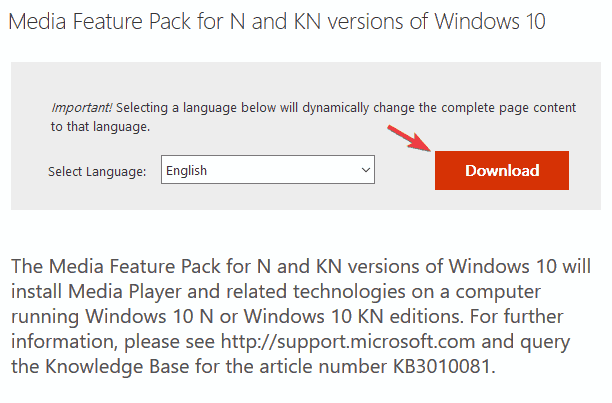
In case your Laptop doesn’t recognize the Lumia smartphone, the issue might be the lack of a Media Feature Pack.
In case you don’t know, European and Korean versions of Windows 10 lack certain media features, and if you’re using one of these versions, you most likely don’t have these features installed.
Due to the lack of a Media Feature Pack, your PC might not be able to recognize your phone.
Although this can be a big problem, you can easily fix it simply by downloading Media Feature Pack for N and KN versions of Windows 10.
8. Replace your charging cable
According to users, one possible cause for this problem can be your charging cable. USB cables can break after a while, so if your laptop doesn’t recognize Lumia smartphone, it’s possible that your cable is broken.
To fix this issue, the simplest solution is to get just a different USB cable.
It’s also worth mentioning that there are two types of USB cables, and sometimes you might get a USB cable that is designed just for charging.
To ensure that your Lumia works with your laptop, be sure to get a USB cable designed for both charging and data transfer.
9. Install the latest updates
- Open the Settings app using the Windows Key + I shortcut.
- Go to the Update & Security section.
- Click Check for updates button.
Windows will now check for available updates and download them automatically in the background. Once the updates are downloaded, restart your PC to install them.
- Full Fix: Android phone not recognized by PC [Windows 10/11]
- High GPU Usage but Low FPS: 8 Ways to Fix This Issue
- Cash App Error 400: How to Quickly Fix It
- Fix: The Term is Not Recognized as The Name of a Cmdlet
- How to Fix “Software Center Stuck Installing” Issue
After your system is up to date, the problem with Lumia should be resolved.
In addition to updating Windows 10, it’s also important to update the system on your phone. Once you update the system to the latest version, check if the issue is still there.
If your laptop doesn’t recognize the Lumia smartphone, that can be a big problem, but you should be able to fix this annoying issue by using one of our solutions.
If you have any other suggestions, leave us a line in the comments section below.
На чтение 7 мин. Просмотров 1k. Опубликовано
Мы постоянно передаем файлы со своих ноутбуков и компьютеров на смартфоны, но, по мнению некоторых пользователей, они не могут передавать файлы, потому что ноутбук с Windows 10 не может распознать смартфон Lumia. Итак, что мы можем сделать, чтобы это исправить?
Пользователи сообщают, что их смартфон Lumia не распознается, когда они подключают его к ноутбуку. Чтобы сделать вещи еще более сложными, их смартфон не распознается, когда они подключают его к другому компьютеру, поэтому кажется, что эта проблема связана со смартфоном Lumia, а не их ноутбуком.
Содержание
- Что делать, если смартфон Lumia не распознается вашим ноутбуком?
- Решение 1. Проверьте свой антивирус
- Решение 2. Отключите Xbox Music Cloud Collection
- Решение 3 – Изменить общие настройки вашего USB-устройства
- Решение 4 – Переустановите Lumia USB драйвер
- Решение 5 – Выполните программный сброс
- Решение 6. Выключите и включите телефон, когда он подключен к компьютеру.
- Решение 7. Установите Media Feature Pack для N и KN версий Windows 10
- Решение 8 – Замените зарядный кабель
- Решение 9 – Установите последние обновления
Что делать, если смартфон Lumia не распознается вашим ноутбуком?
Иногда ваш ноутбук не распознает устройства Lumia, и это может быть неприятной проблемой. Говоря о проблемах, вот некоторые похожие проблемы, о которых сообщили пользователи:
- Windows phone 10 не подключается к ПК . Эта проблема может возникать по разным причинам, и для ее устранения рекомендуется временно отключить антивирус и проверить, помогает ли это.
- Windows Phone не обнаружен в Windows 10 . Иногда эта проблема может возникать из-за ваших драйверов. Чтобы решить эту проблему, вам просто нужно переустановить драйверы телефона.
- Windows Phone заряжается, но не подключается к ПК . В некоторых случаях ваш телефон может неправильно подключаться к компьютеру. Если это произойдет, обязательно выполните программный сброс и посмотрите, решит ли это проблему.
- ПК не распознает Nokia Lumia . Иногда ваш компьютер вообще не распознает Nokia Lumia. Если это произойдет, обновите Windows и систему на телефоне до последней версии, чтобы устранить проблему.
Решение 1. Проверьте свой антивирус

Если ваш ноутбук не распознает смартфон Lumia, возможно, проблема в антивирусе. Многие антивирусные приложения предназначены для сканирования любых USB-устройств, которые вы подключаете к вашему ПК, и в некоторых случаях антивирус может блокировать ваше USB-устройство.
Чтобы решить эту проблему, откройте антивирус и убедитесь, что USB-устройства не сканируются и не блокируются. Кроме того, вы можете попробовать отключить другие функции или вообще отключить антивирус. Если это не решит проблему, возможно, вам придется удалить антивирус.
Некоторые антивирусные инструменты могут создавать помехи вашей системе, и единственный способ решить эту проблему – удалить этот антивирус. После того, как вы удалите антивирус, проверьте, сохраняется ли проблема. Если нет, рекомендуется перейти на другое антивирусное решение.
Обеспечение безопасности вашего компьютера очень важно, и если вам нужен антивирус, который обеспечит максимальную защиту без вмешательства в вашу систему, вам следует рассмотреть возможность использования BullGuard .
- Читайте также: теперь вы можете разблокировать все телефоны Lumia с помощью этого инструмента
Решение 2. Отключите Xbox Music Cloud Collection
По словам пользователей, если ваш ноутбук не распознает Lumia, возможно, проблема в вашей коллекции Xbox Music Cloud. Чтобы решить эту проблему, вам просто нужно отключить эту функцию, выполнив следующие действия:
- Перейдите в приложение Музыка + видео на своем телефоне.
- Выберите Настройки .
- Отключите Xbox Music Cloud Collection .
- Подключите смартфон Lumia к компьютеру.
Как только эта функция отключена, ваш ноутбук сможет распознавать Lumia без каких-либо проблем.
Решение 3 – Изменить общие настройки вашего USB-устройства
В некоторых случаях вы можете решить эту проблему, просто изменив общие настройки вашего USB-устройства. Для этого просто выполните следующие действия:
- Убедитесь, что ваш смартфон Lumia подключен.
- В правом нижнем углу на панели задач должен быть значок USB. Нажмите на это.
- В меню выберите Открыть устройства и принтеры .
- Вы должны увидеть значок устройства Lumia . Дважды щелкните по нему.
- Справа вы увидите настройки Изменить общие .
- Нажмите на раскрывающийся список и выберите Когда это устройство подключится, откройте проводник Windows для просмотра файлов .
- Нажмите ОК .
- Отключите телефон, перезагрузите компьютер.
- Когда ваш компьютер загружается, подключите телефон, чтобы увидеть, работает ли он.
После внесения этих изменений проверьте, сохраняется ли проблема.
Решение 4 – Переустановите Lumia USB драйвер
Иногда ваш ноутбук не распознает смартфон Lumia из-за проблем с драйвером Lumia. Чтобы решить эту проблему, необходимо переустановить драйвер Lumia на вашем компьютере. Вы можете сделать это, выполнив следующие действия:
- Убедитесь, что ваш телефон не подключен к компьютеру.
-
Откройте диспетчер устройств.Вы можете открыть его, нажав Ключ Windows + X и выбрав в меню Диспетчер устройств .
-
Перейдите на страницу Вид> Показать скрытые устройства .
- Разверните Устройства универсальной последовательной шины .
- Найдите Lumia драйвер USB и щелкните его правой кнопкой мыши.
-
Выберите Удалить устройство .
-
Когда появится диалоговое окно подтверждения, нажмите Удалить .
- После удаления этого драйвера перезагрузите компьютер.
- Подключите устройство Lumia, дождитесь установки драйвера и проверьте, решена ли проблема.
Как видите, иногда эта проблема может возникать, если с драйверами возникают проблемы, но переустановка драйвера Lumia должна полностью решить проблему.
- ЧИТАЙТЕ ТАКЖЕ: исправлено: точка доступа Lumia не работает
Решение 5 – Выполните программный сброс
Чтобы выполнить мягкий сброс на Lumia, вам просто нужно нажать и удерживать кнопку Уменьшение громкости и кнопку Питание в течение 3-5 секунд. После этого ваш телефон выполнит программный сброс и он должен быть распознан вашим ноутбуком.
Некоторые пользователи предполагают, что вы можете выполнить программный сброс, просто удерживая кнопку Питание в течение примерно 10 секунд, так что вы можете попробовать это тоже. Процесс может немного отличаться для разных моделей Lumia, поэтому мы рекомендуем вам ознакомиться с инструкцией по эксплуатации для получения подробной информации.
Решение 6. Выключите и включите телефон, когда он подключен к компьютеру.
Если ваш ноутбук не распознает Lumia, вы можете решить эту проблему, просто включив и выключив телефон, когда он подключен к компьютеру. После запуска телефона он должен автоматически обнаруживаться компьютером.
Решение 7. Установите Media Feature Pack для N и KN версий Windows 10

Если ваш ноутбук не распознает смартфон Lumia, проблема может заключаться в отсутствии Media Feature Pack. Если вы не знаете, в европейской и корейской версиях Windows 10 отсутствуют определенные мультимедийные функции, а если вы используете одну из этих версий, скорее всего, эти функции не установлены.
Из-за отсутствия Media Feature Pack ваш компьютер может не распознать ваш телефон. Хотя это может быть большой проблемой, вы можете легко исправить ее, просто загрузив Media Feature Pack для N и KN версий Windows 10.
После загрузки и установки Media Feature Pack проблема с телефоном должна быть полностью решена.
- ЧИТАЙТЕ ТАКЖЕ: Исправлено: Wi-Fi не работает на Lumia 535
Решение 8 – Замените зарядный кабель
По словам пользователей, одной из возможных причин этой проблемы может быть ваш кабель для зарядки. Через некоторое время USB-кабели могут сломаться, поэтому, если ваш ноутбук не распознает смартфон Lumia, возможно, он поврежден.
Чтобы решить эту проблему, самое простое решение – просто приобрести другой USB-кабель. Также стоит упомянуть, что есть два типа USB-кабелей, и иногда вы можете получить USB-кабель, предназначенный только для зарядки.
Чтобы Lumia работал с ноутбуком, обязательно приобретите USB-кабель, предназначенный как для зарядки, так и для передачи данных.
Решение 9 – Установите последние обновления
Если ваш ноутбук не распознает смартфон Lumia, проблема может заключаться в ошибке в Windows 10. Microsoft усердно работает над Windows 10 и часто выпускает новые обновления. Чтобы гарантировать отсутствие ошибок в вашей системе, рекомендуется обновить Windows 10 до последней версии.
Windows 10 делает это автоматически по большей части, но вы всегда можете проверить наличие обновлений вручную, если хотите. Для этого просто выполните следующие действия:
- Откройте Настройки приложения . Чтобы сделать это быстро, просто нажмите сочетание клавиш Windows Key + I .
-
Когда откроется Приложение настроек , перейдите в раздел Обновление и безопасность .
-
Нажмите кнопку Проверить обновления .
Теперь Windows проверит наличие доступных обновлений и автоматически загрузит их в фоновом режиме. После загрузки обновлений перезагрузите компьютер, чтобы установить их. После обновления вашей системы проблема с Lumia должна быть решена.
Помимо обновления Windows 10, важно также обновить систему на вашем телефоне. Как только вы обновите систему до последней версии, проверьте, сохраняется ли проблема.
Если ваш ноутбук не распознает смартфон Lumia, это может быть большой проблемой, но вы должны быть в состоянии решить эту досадную проблему с помощью одного из наших решений.
Примечание редактора . Это сообщение было первоначально опубликовано в январе 2016 года и с тех пор было полностью переработано и обновлено для обеспечения свежести, точности и полноты.
Перейти к контенту
В субботу утром решил закачать на свой смартфон Nokia Lumia 625 музыкальную дискографию Mike Oldfield.
Подключил смартфон через оригинальный USB-кабель к ноутбуку с операционной системой Windows 7. Однако при установке драйверов ОС выдала ошибку:
USB устройство MTP — отказ
Собственно в ни в Моем компьютере, ни в диспетчере файлов открыть как флэш-накопитель содержимое смартфона не удавалось. Повторная установка драйверов и перезагрузка также была безуспешной.
В итоге помогло следующее:
1. Подключил смартфон через USB-кабель к ПК (ноутбуку)
2. Открыл Диспетчер уcтройств. Для этого необходимо
2.1. Нажал на кнопку Пуск
2.2. В строке поиска ввел команду
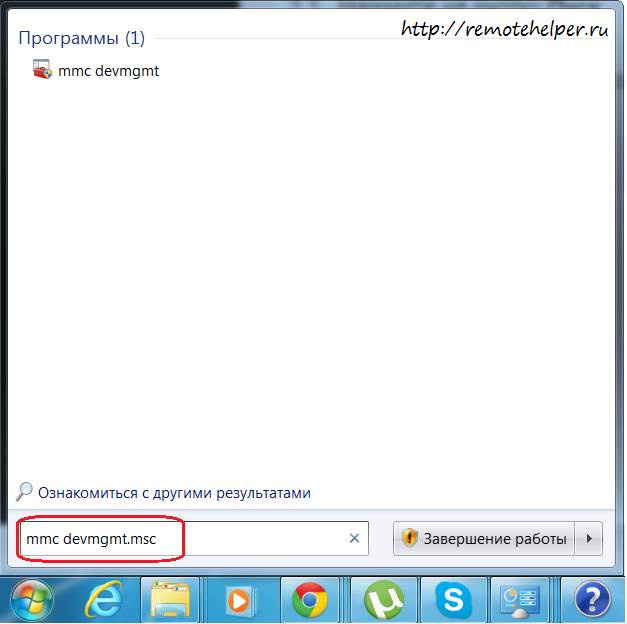
Нажал клавишу Enter
3. Откроется окно Диспетчера устройств. Нажал на кнопку Обновить конфигурацию оборудования:
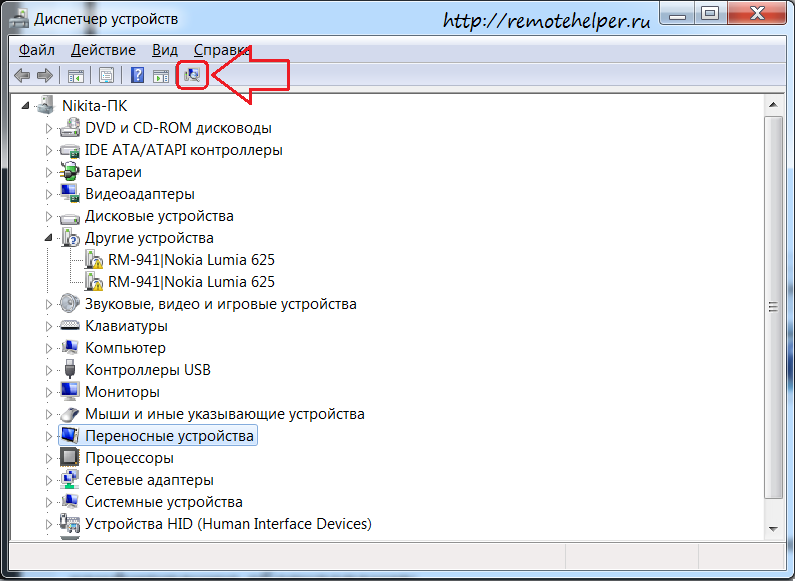
4. Раскрыл раздел Переносные устройства, нажал иконке смартфона правой кнопкой мыши и выбрал пункт Свойства:

5. Нажал на кнопку Отключить:
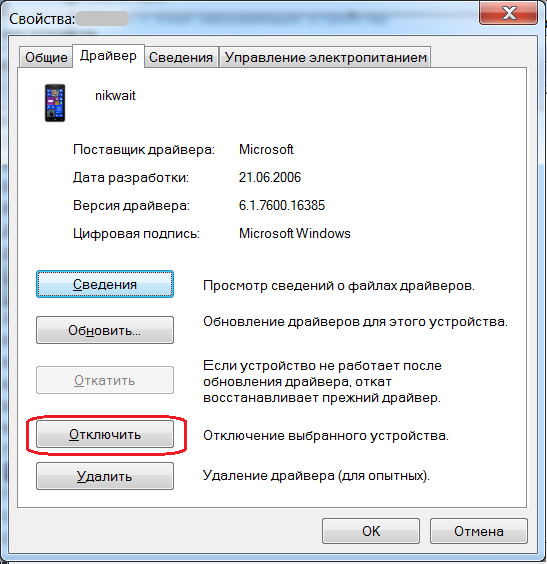
6. Затем перезагрузил смартфон (при этом USB-кабель должен быть подключен к телефону)
7. И снова включил драйвер переносного устройства (аналогично п.3-5)
Через несколько секунд смартфон открылся как флэш-накопитель.